原标题:"tp-link无线路由器3G路由模式设置教程"相关路由器设置经验分享。 – 来源:【WiFi之家网】

tp-link无线路由器3G路由模式如何设置呢,本文以TL-WR720N为例来讲解
TL-WR720N是一款新一代迷你3G无线路由器,兼容主流的3G制式——CDMA2000(中国电信)、WCDMA(中国联通)、TD-SCDMA(中国移动)。通过使用该设备可以满足多人共享3G无线宽带的目的。

下面我们介绍TL-WR720N的3G路由模式的配置方法。
TL-WR720N快速设置
通过设置向导设置
打开设备管理页面“192.168.1.253”,点击“设置向导”,选择“下一步”。

配置3G拨号参数,地区选择“中国”,移动ISP:可选“中国电信”、“中国移动”和“中国联通”(根据你的上网卡制式来选择),其他默认设置不用修改。
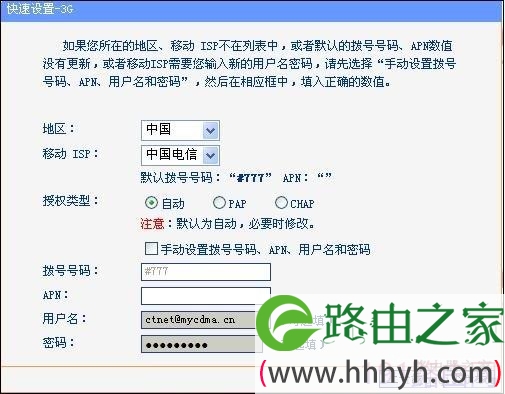
注意: TL-WR720N默认已经内置有中国电信、移动及联通拨号相关的参数,一般情况下只需要在上图所示界面选择ISP运营商即可自动设置拨号号码、APN用户名及密码等信息。
点击“下一步”设置无线安全。
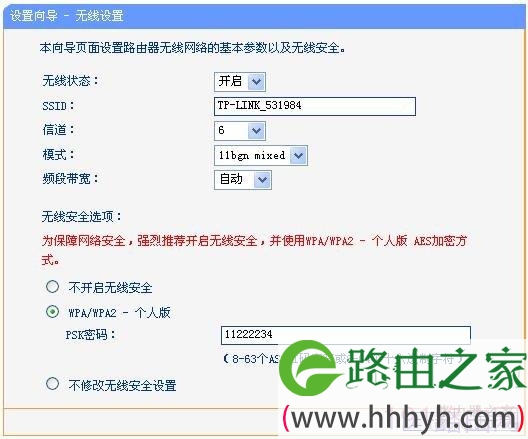
无线状态:路由器的无线功能,必须选择开启,这样,无线网络内的主机才可以接入并访问整个网络。
SSID号:该项标识无线网络的网络名称,可随意更改。
信道:该项用于选择无线网络工作的频段(1-13)。
模式:该项用于选择路由器的工作模式,可供选择的有11M带宽的802.11b模式、54M带宽的802.11g模式、150M的802.11n模式、802.11b/ g混合模式和802.11b/ g/n混合模式。
频段带宽:自动、20MHz和40MHz。
最大发送速率:默认即可。
无线加密:为了保证您的无线网络不被他人非授权访问,建议设置无线加密,推荐加密方式为WPA-PSK/WPA2-PSK。
通过在电脑上进行无线连接,如图所示:
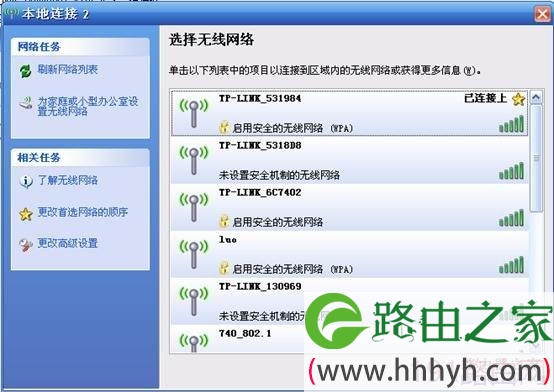
设置完成之后,点击“下一步”,重启路由器,等待1-3分钟,查看设备“运行状态”——“3G”,可以看到路由器已经获取到IP地址等上网必需的参数,说明路由器拨号已经成功,如下图,此时您就可以正常上网了。
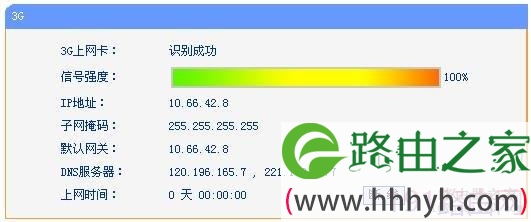
原创文章,作者:路由器设置,如若转载,请注明出处:https://www.224m.com/23984.html

